Od dob Windows 95 je nabídka Start součástí operačního systému Microsoft a v podstatě je to místo, kde najdete všechna nastavení, ovládací prvky a aplikace vašeho počítače. S různými iteracemi systému Windows se nabídka Start také vyvinula a prošla více než několika změnami.
S Windows 11 se Microsoft rozhodl znovu předělat nabídku Start. Zatímco nabídka Start ve Windows 10 měla živé dlaždice a byla vysoce přizpůsobitelná, nová verze vyměňuje tuto přizpůsobitelnost za minimalistický vzhled. Z tohoto důvodu mnoho lidí není spokojeno s novým menu a chtějí více možností přizpůsobení.
I když Microsoft zatím takové možnosti oficiálně nenabízí, existuje několik aplikací třetích stran, které vám umožňují přizpůsobit nabídku Start systému Windows 11, jak chcete. A my vám pomůžeme zjistit, jak je můžete použít. Takže, pojďme začít!
Pomocí Start11
Start11 od Stardocku je jednou z nejoblíbenějších aplikací třetích stran, kterou můžete použít k přizpůsobení nabídky Start systému Windows 11. Umožňuje přidávat nebo odebírat sekce, měnit ikony, přidávat karty a další. Start11, který je k dispozici za 5,99 USD, vám umožňuje vybrat si ze čtyř různých rozvržení nabídky Start.
Vzhled, design a funkčnost každé možnosti si však můžete přizpůsobit. Mezi tato vylepšení patří možnost konfigurovat seznam aplikací, upravovat zástupce, upravovat barvu a dokonce si vybrat, jak aktivovat nabídku. I když si musíte zakoupit licenci na plnou verzi, je k dispozici bezplatná zkušební verze, která vám umožní aplikaci vyzkoušet po dobu 30 dnů.
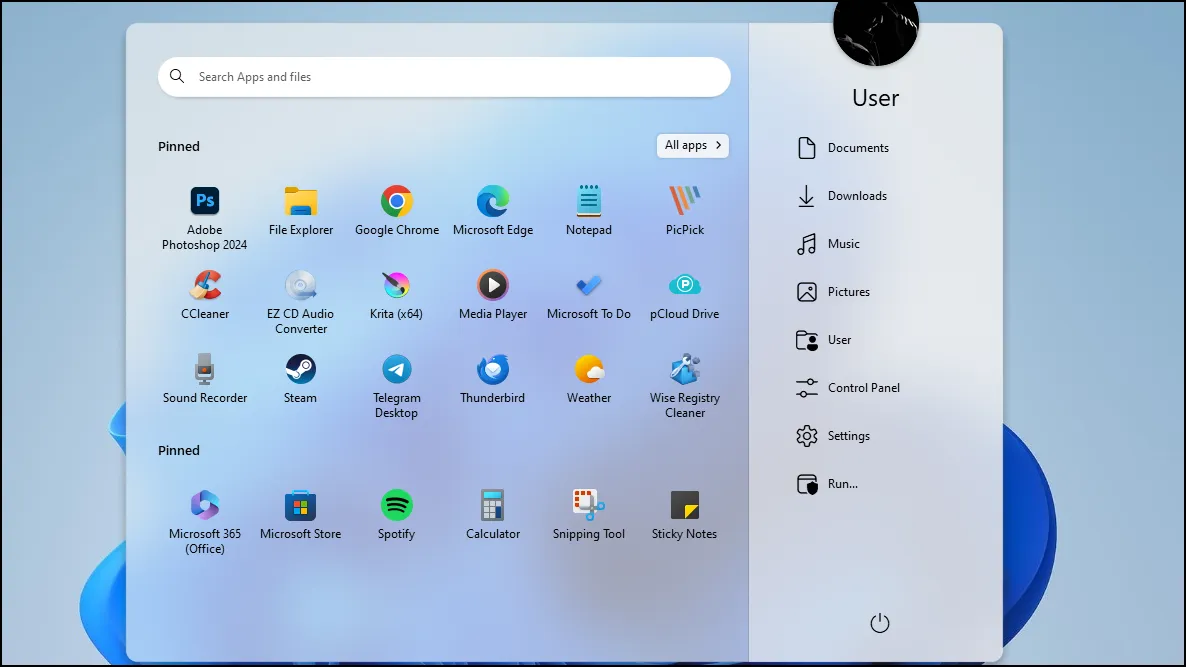
Start11 můžete nainstalovat a používat podle následujících kroků.
- Stáhněte si Start11 z oficiálních stránek kliknutím na tlačítko „Vyzkoušet zdarma“.
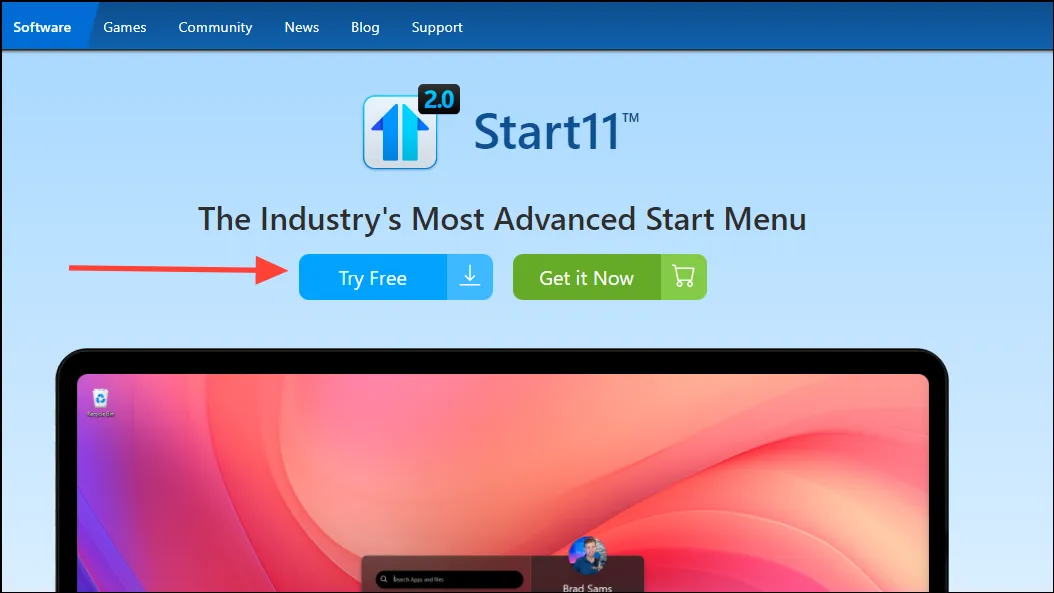
- Jakmile je nastavení staženo, spusťte jej a spusťte instalaci.
- Po instalaci programu získáte několik možností. Můžete si koupit klíč, zadat klíč, pokud již musíte aktivovat plnou verzi, nebo zahájit zkušební verzi. Pokud nemáte kód Product Key, klikněte na poslední možnost.
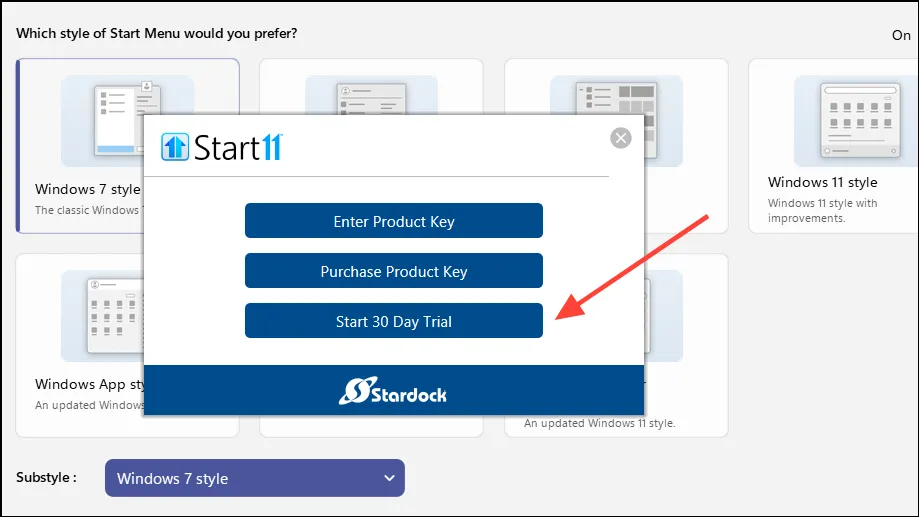
- Dále budete muset zadat svou e-mailovou adresu do poskytnutého pole. Stardock vám pošle ověřovací e-mail, aby mohl potvrdit vaši e-mailovou adresu.
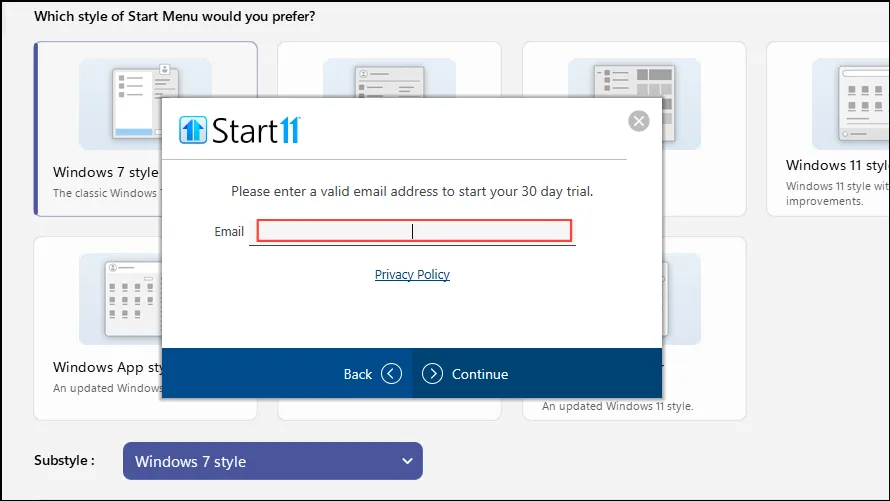
- Jakmile ověříte svůj e-mail, obdržíte potvrzovací zprávu a můžete začít používat Start11. Začněte kliknutím na tlačítko ‚Dokončit‘.
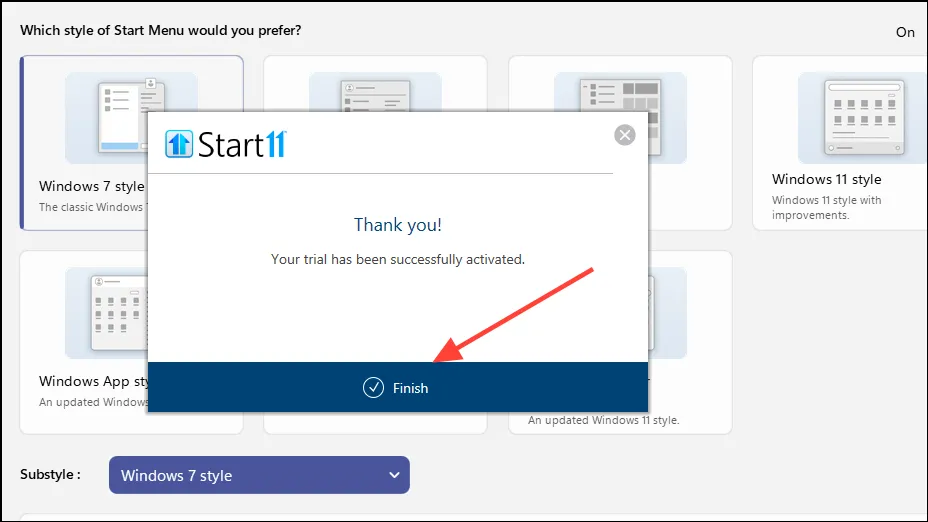
- Hned na začátku si můžete vybrat, zda chcete nabídku Start zarovnat vlevo nebo na střed. Vyberte preferovanou možnost a klikněte na tlačítko ‚OK‘.
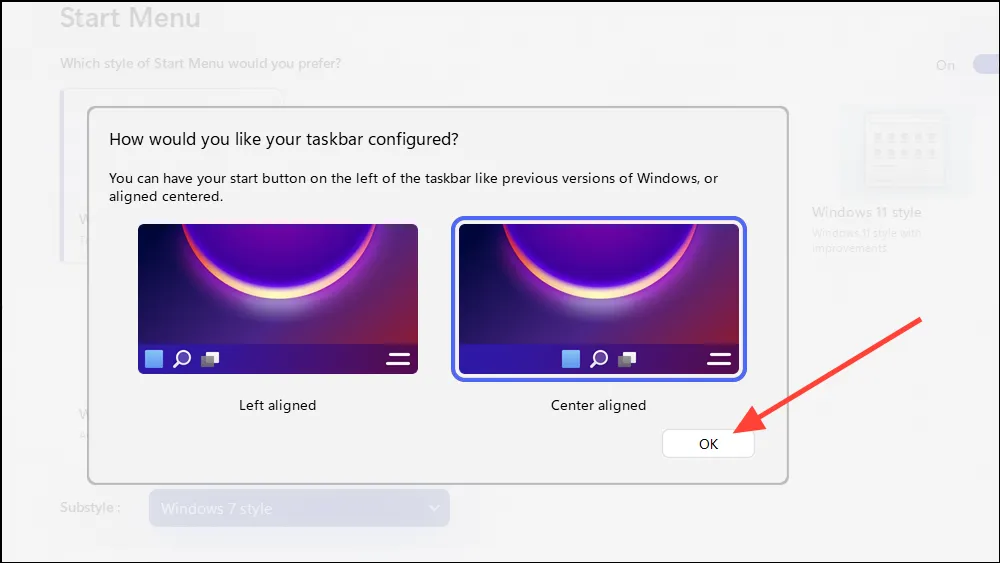
- Na další stránce můžete vybrat styl nabídky Start z několika možností. Patří mezi ně styl Windows 7, styl Windows 10, styl Windows 11 a další. Kliknutím na možnost ji vyberete. Možnost stylu můžete také vypnout kliknutím na tlačítko vpravo nahoře.
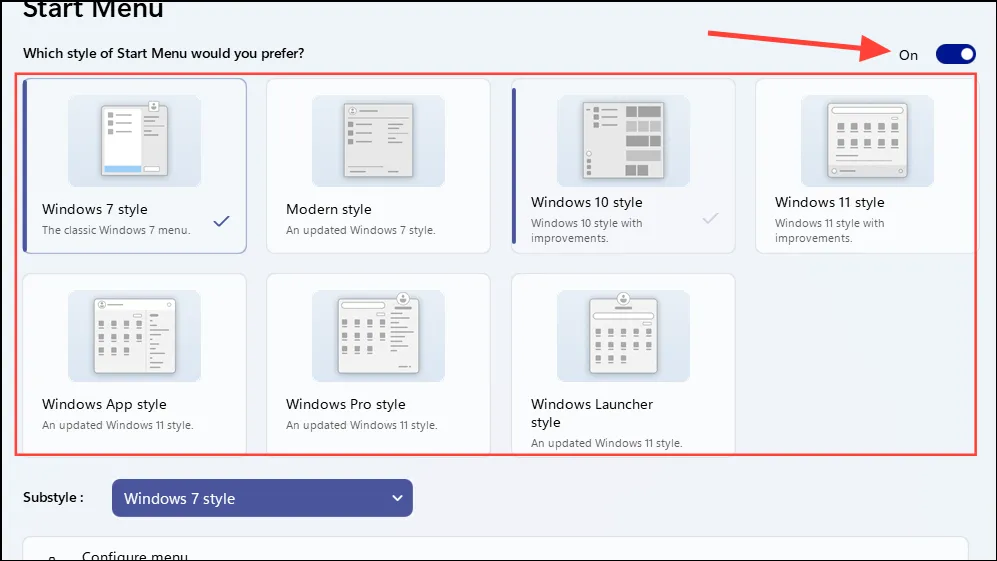
- Až budete hotovi, pokračujte kliknutím na tlačítko ‚Konfigurovat nabídku‘ ve spodní části.
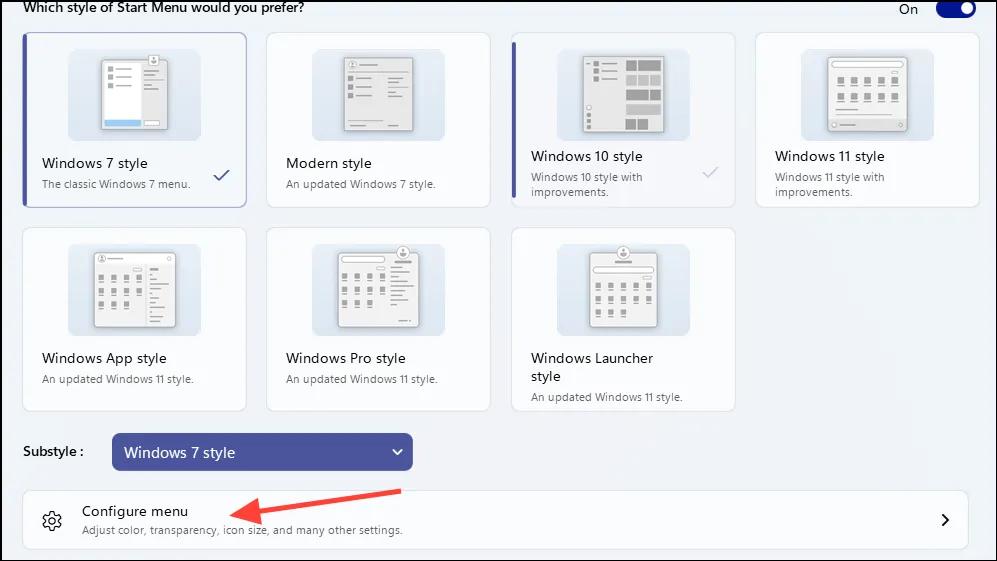
- Nyní si můžete vybrat, jak bude vypadat nabídka Start, vzhled připnutých aplikací a zástupců a dokonce i ovládat, jak bude fungovat tlačítko napájení. Kliknutím na možnosti, které chcete změnit, je zapněte nebo vypněte.
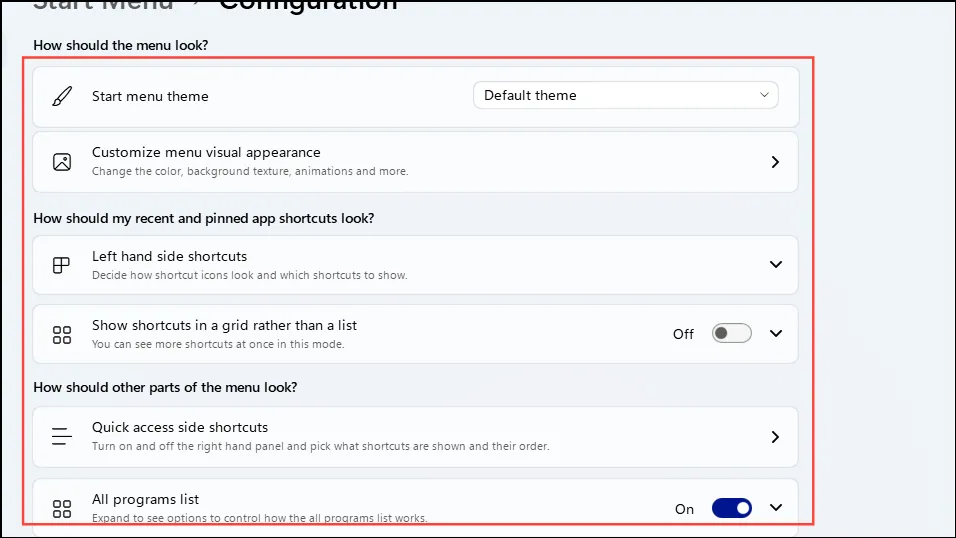
- Panel na levé straně uvádí každý prvek nabídky Start samostatně, takže si je můžete snadno přizpůsobit.
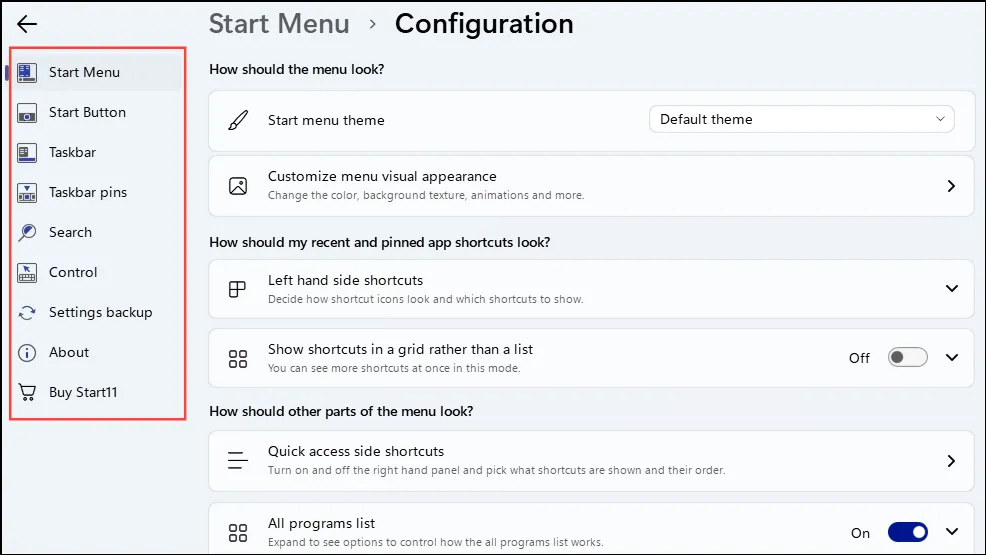
- Jakmile dokončíte přizpůsobení nabídky Start, zavřete aplikaci. Nyní, když spustíte nabídku Start, zobrazí se s vámi vybranými přizpůsobeními.
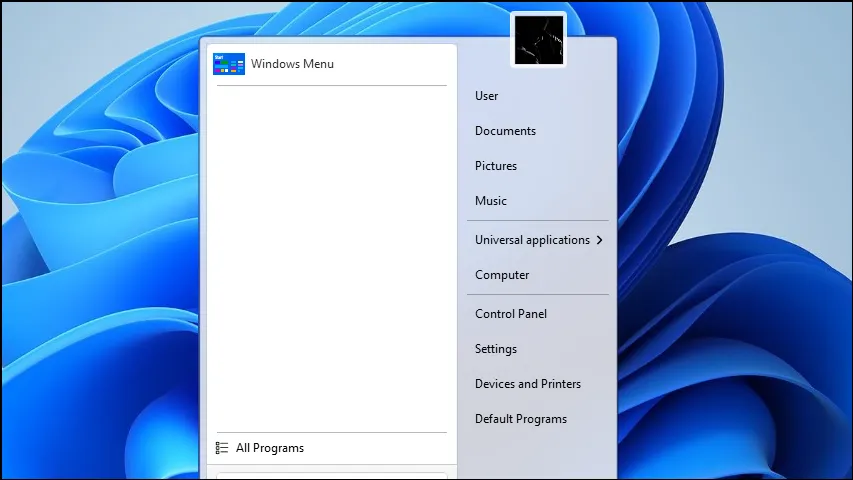
- Pokud se vám tato přizpůsobení líbí, je dobré si software zakoupit, protože zkušební verze je k dispozici pouze 30 dní. Můžete tak učinit kliknutím na možnost „Koupit Start11“ v aplikaci.
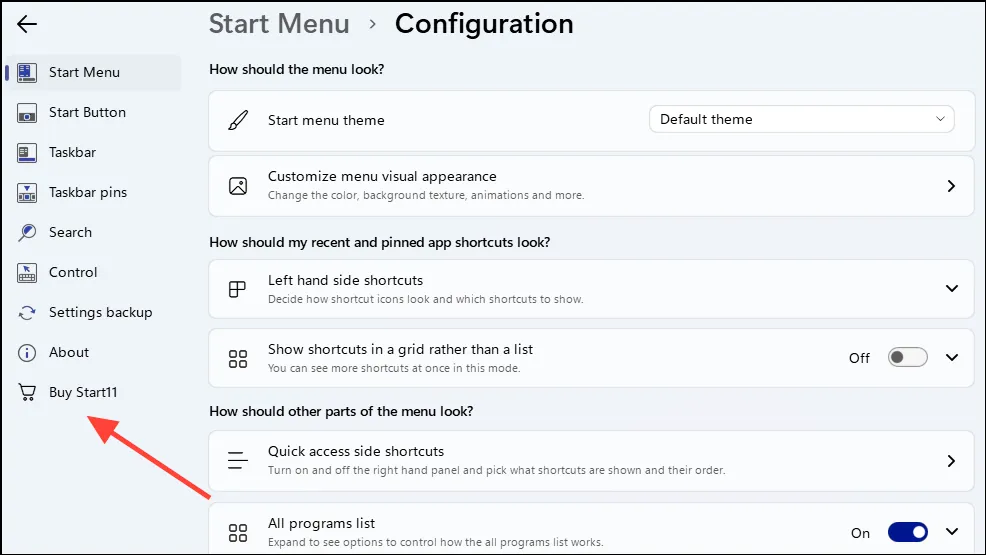
Pomocí StartAllBack
StartAllBack je další aplikace třetí strany, která vám může pomoci nahradit běžnou nabídku Start systému Windows 11 přizpůsobitelnější. Získáte jednu licenci za 4,99 $ a aplikace vám umožní vybrat si mezi třemi motivy založenými na různých verzích operačního systému Windows.
Tato aplikace vám také umožňuje upravit styl nabídky Start, její funkčnost a vzhled. Můžete změnit velikost ikon v nabídce, zvýrazňovat nové aplikace a vytvářet odkazy na zástupce. Umožňuje vám dokonce změnit polohu hlavního panelu, změnit uživatelské rozhraní Průzkumníka souborů a další.
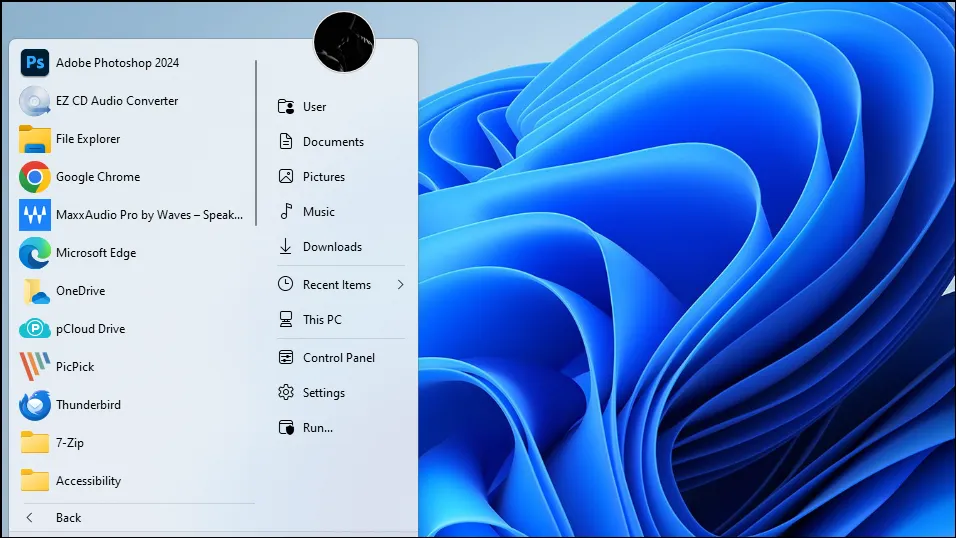
Při instalaci a používání StartAllBack na vašem PC postupujte podle těchto kroků.
- Navštivte tento odkaz a kliknutím na tlačítko ‚Stáhnout‘ stáhněte aplikaci. Alternativně si můžete zakoupit licenční klíč pomocí tlačítka níže.
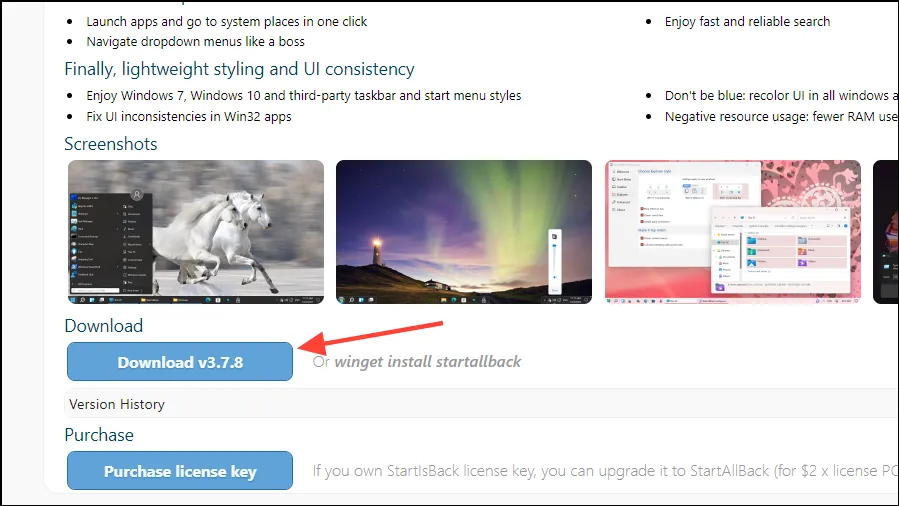
- Spusťte stažený instalační program a program nainstaluje do vašeho počítače. Po instalaci si budete moci vybrat motiv pro nabídku Start. Klikněte na preferovanou možnost a vyberte ji.
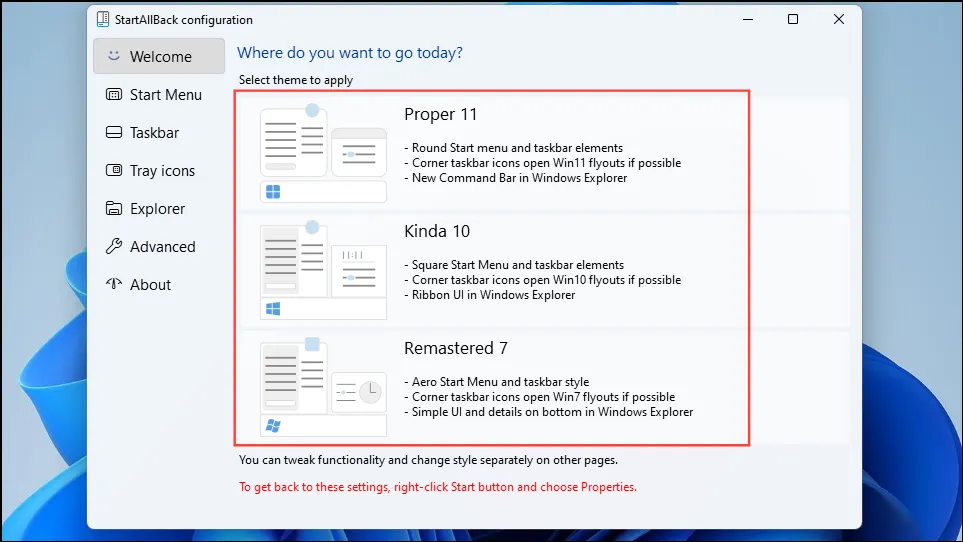
- Výběr motivu okamžitě použije v nabídce Start, ale všechna motivy budou mít nabídku rozdělenou na dva panely, jako je tradiční nabídka Start systému Windows 7.
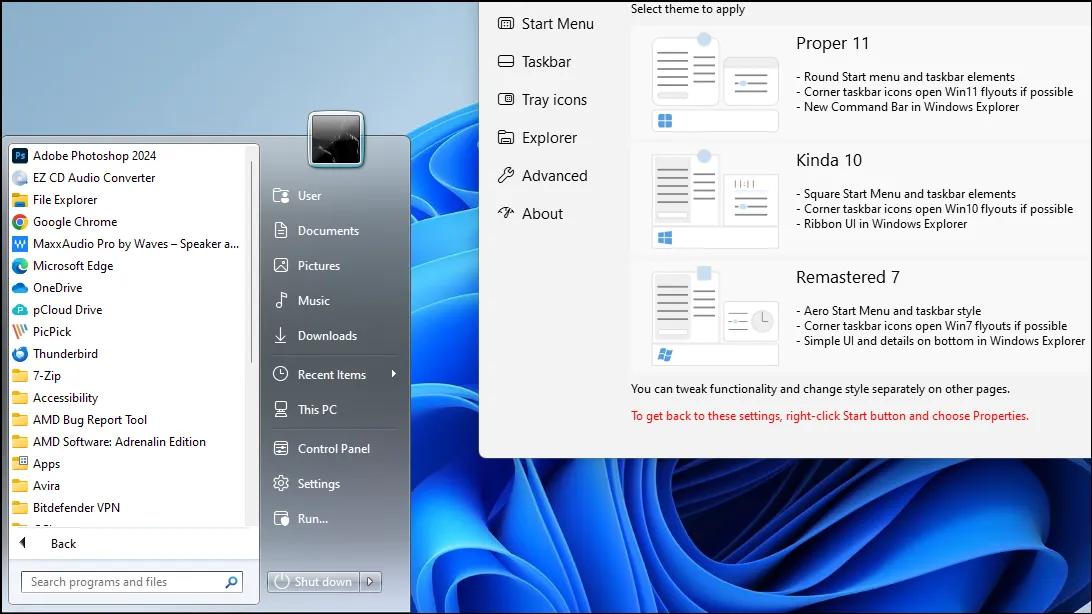
- Po výběru motivu klikněte na možnost „Nabídka Start“ vlevo a upravte jej.
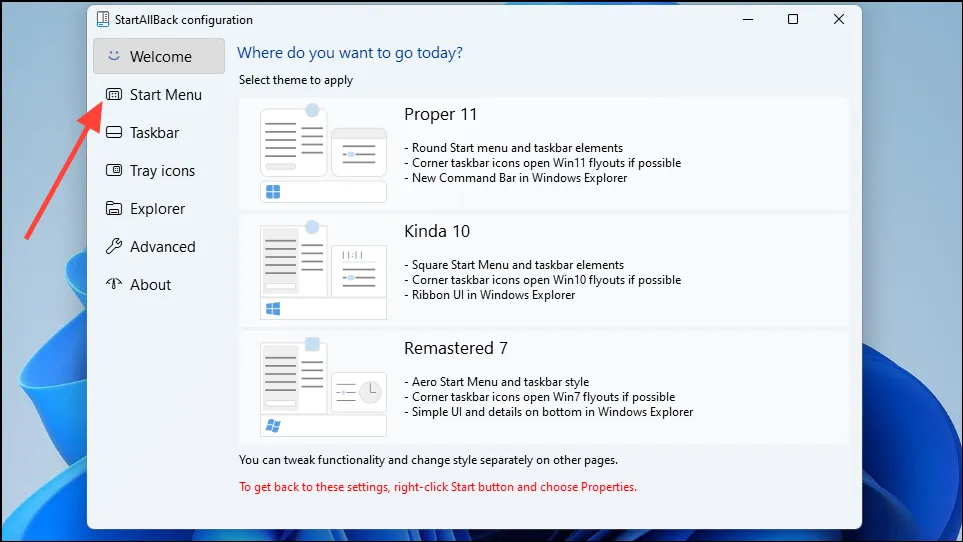
- Zde si můžete vybrat, jak se programy zobrazí v nabídce, přizpůsobit funkci vyhledávání a ikony, které se mají zobrazovat. Kliknutím na různé možnosti je přizpůsobíte.
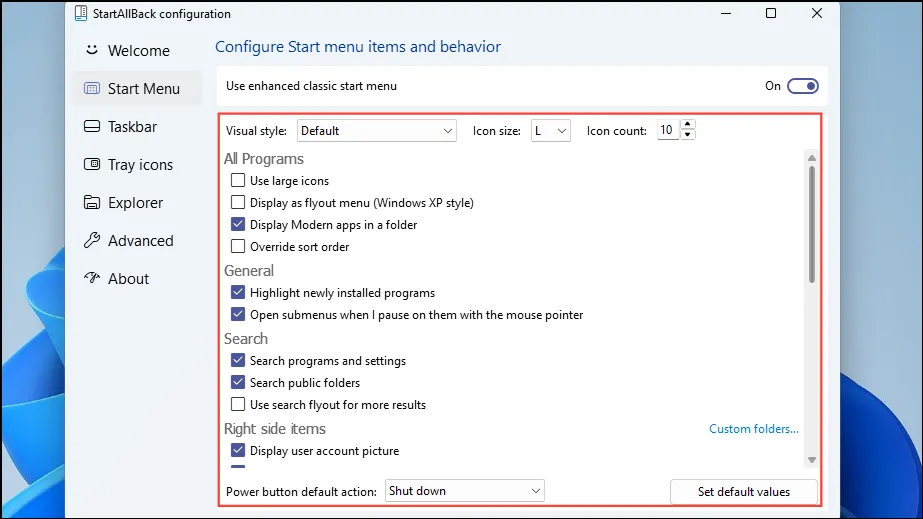
- Podobně si můžete přizpůsobit hlavní panel kliknutím na možnost v panelu vlevo. StartAllBack umožňuje snadno změnit vzhled a chování hlavního panelu.
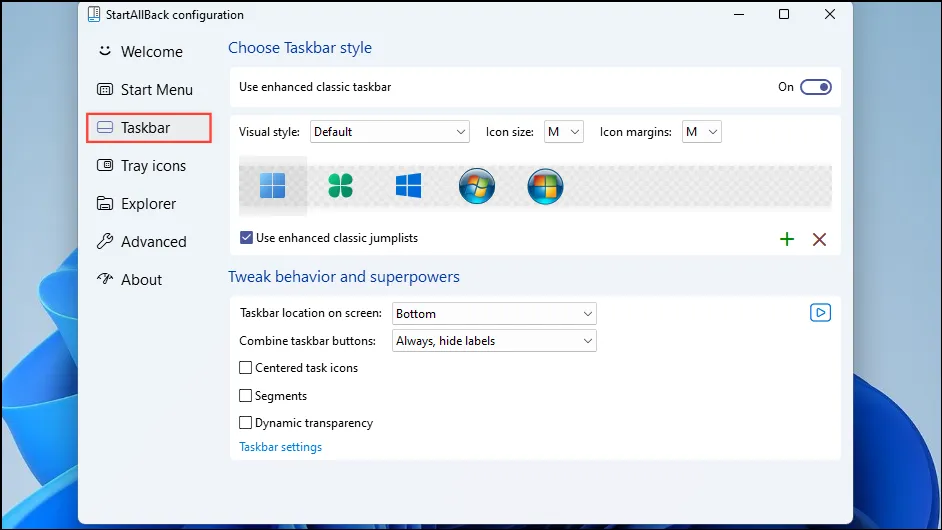
- Možnost „Ikony na panelu“ vám umožňuje ovládat, které ikony se zobrazí na hlavním panelu vpravo, zatímco možnost „Průzkumník“ umožňuje změnit vzhled prvků uživatelského rozhraní v Průzkumníku souborů. Další možnosti, jako jsou vlastní barvy pro nabídku Start, jsou k dispozici v části „Upřesnit“ vlevo.
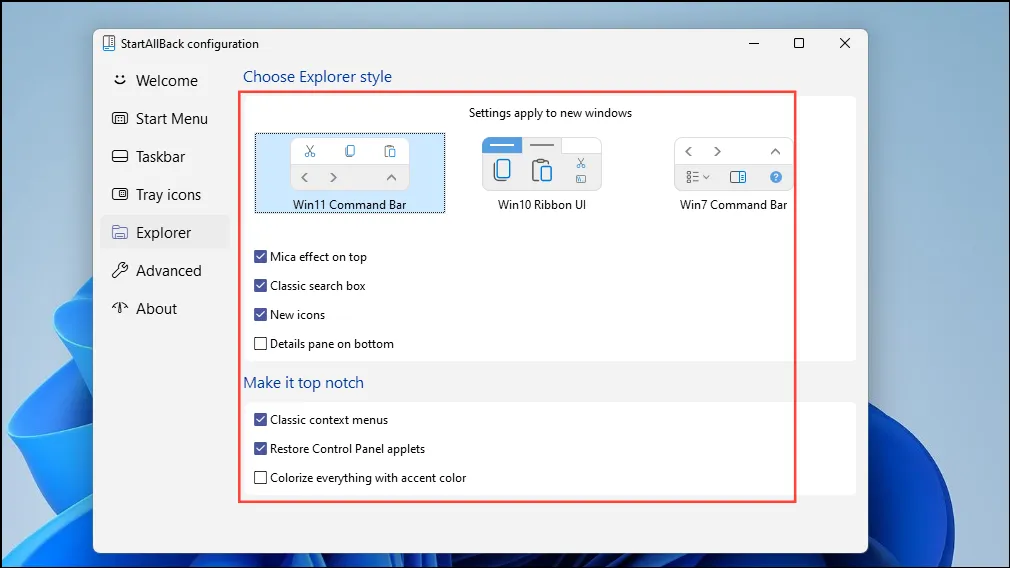
Pokud chcete vyzkoušet všechny funkce StartAllBack a chcete jej používat po dlouhou dobu, nejlepším způsobem je zakoupit si licenční klíč.
Tyto aplikace třetích stran vám mohou pomoci snadno přizpůsobit nabídku Start systému Windows 11 a vrátit funkce odstraněné společností Microsoft. Další možností je použití aplikace Open Shell, která vám může pomoci nainstalovat jinou verzi nabídky Start, kterou můžete podle potřeby vyladit a upravit.
Při instalaci takových aplikací také doporučujeme nejprve vytvořit bod obnovení. Tímto způsobem, v případě, že se něco pokazí, můžete svůj systém vždy vrátit do dřívějšího stavu.
Napsat komentář